-
局域网的组建,小编告诉你电脑如何组建局域网
- 2018-01-12 11:57:20 来源:windows10系统之家 作者:爱win10
电脑现在使用的是很普遍了,我们知道创建局域网的基本目地是实现资源共享,而更重要的是通过组建局域网来构建娱乐平台,喜欢使用网络游戏的用户就会利用局域网来打CS,等等,那种同乐的心情不言而喻,下面,小编就来跟大家分享电脑组建局域网的方法了。
有操作电脑经验的用户就晓得,通常出于资源共享的原因,需要将两台电脑通过连接组建成局域网。实现该目地的方法很多,譬如大家难得一起玩游戏,没联网怎么办。这时就可以使用着个方法来解决了,为此,小编就给大家准备了电脑组建局域网的方法了。
局域网的组建,#电脑如何组建局域网
准备好压线钳、水晶头(也叫RJ45)、测试仪及根据设置之间的离情况制作若干根网线;网线在连接设备时先通过测试仪测试网线的连通性。
网线的接口(也叫水晶头、RJ45)常用两种做法:
1. 568A
把网线剥开,从左到右排列顺序为:白绿、绿、白橙、蓝、白蓝、橙、白棕、棕;
2. 568B
把网线剥开,从左到右排列顺序为:白橙、橙、白绿、蓝、白蓝、绿、白棕、棕;
现在基本所有设备都能自动识别布线方式,所以做成哪一种都可以,建议大家默认做成568A即可。
第一步网线全做好后,请用网线将ADSL(标准叫调制解调器)的LINE口与路由器的VLAN口相连接,路由器与集线器的LAN口连接起来,集线器与电脑网卡接口连接起来。
注:正常如果家中只有4台客户端以内的话,可以直接路由器与电脑网卡接口相连接,就不需要集线器了,集线器的主要作用是,因为集线器的网卡口多,它可以与多台电脑连接。

局域网系统软件图解1
第二步完成后,为了确保每台电脑的网卡驱动安装正常且电脑之间是否可以互相访问,我们需要通过命令测试。
测试方法:
点击电脑屏幕左下角“开始”,找到“运行”选项打开,会弹出对话框,输入命令“ping 127.0.0.1 -t",后确定,会新弹出一个窗口,如果你出现的界面与下图一样,证明安装正确。如下图:
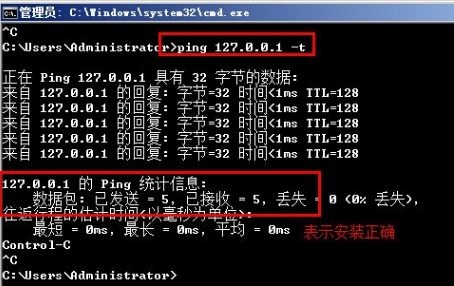
电脑局域网系统软件图解2
计算机本地IP地址分配
IP地址有两种分配方式:动态地址分配与静态地址分配,目前用动态地址分配的方式最多,动态地址分配,只要设置好路由器就可以了(路由器默认厂家设置好,你也不需要再设置了),所以这步对你来说就不需要再操作。
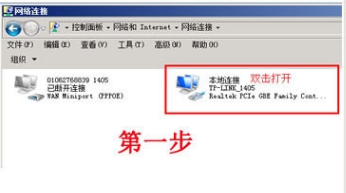
电脑局域网系统软件图解3
但是在此,介绍一下静态地址分配方法:一般静态IP地址推荐的范围是“192.168.1.1”至“192.168.1.254”,
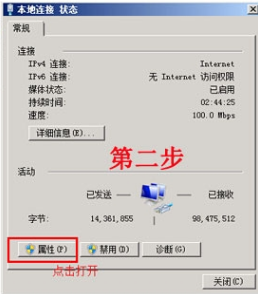
电脑局域网系统软件图解4
每台计算机需要分配一个唯一的IP地址,子网掩码为:“255.255.255.0”,DNS一般为:192.168.1.1,其它各项按默认处理。

组建局域网系统软件图解5
IP地址配置路径:右击“本地连接”,进入“本地连接 属性”对话框,双击“Internet 协议版本4(Tcp/IP)”,打开设置对话框 ,输入IP地址和子网掩码。
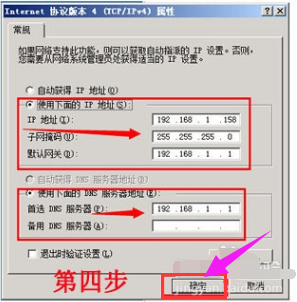
组建局域网系统软件图解6
每台计算机的IP配置完成后,接下来进行每台计算机之间的连接且互通性测试。
测试方法:
打开“运行”对话框,在任意一台计算机上通过命令“ping 192.168.1.x”(x代表任意一台计算机制IP最后一组数字,如:ping 192.168.1.158)进行测试,如果出现如下界面,说明网络已连接。至此,整个局域网就搭建完成。
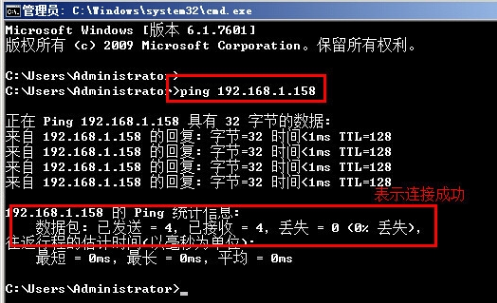
局域网系统软件图解7
以上就是电脑组建局域网的方法了。
猜您喜欢
- windows7官网激活密钥大全2022-12-01
- 让win8降低为win7最好的方法2016-10-08
- 最实用的快速建立文件夹的方法..2016-10-16
- ghostxpsp3电脑公司快速装机版安装教..2017-05-16
- win7系统激活码在哪里查看2022-06-12
- 主编教您如何将win7改成xp主题..2018-11-14
相关推荐
- 最简单的win8怎么重做系统教程.. 2016-08-24
- 超级简单用u盘安装win7系统安装步骤.. 2017-01-29
- 电脑公司系统XP怎么安装 2017-06-05
- Win8文件历史记录使用的方法.. 2015-12-17
- 小编告诉你Ghost win7雨林木风系统和.. 2017-05-11
- 联想笔记本如何重装windows7系统.. 2023-03-22





 系统之家一键重装
系统之家一键重装
 小白重装win10
小白重装win10
 世界之窗浏览器 v7.0.0.108官方正式版
世界之窗浏览器 v7.0.0.108官方正式版 萝卜家园ghost win8 64位专业版v201612
萝卜家园ghost win8 64位专业版v201612 系统之家win7系统下载64位旗舰版1704
系统之家win7系统下载64位旗舰版1704 小白系统win10系统下载32位专业版v201807
小白系统win10系统下载32位专业版v201807 电脑公司 ghost xp_sp3 稳定装机版 2017.09
电脑公司 ghost xp_sp3 稳定装机版 2017.09 老毛桃ghost XP3免激活纯净极速版v2023.05
老毛桃ghost XP3免激活纯净极速版v2023.05 搜霸极速浏览
搜霸极速浏览 深度技术Ghos
深度技术Ghos 360抢票王六
360抢票王六 萝卜家园win1
萝卜家园win1 萝卜家园win1
萝卜家园win1 雨林木风Ghos
雨林木风Ghos 系统之家Ghos
系统之家Ghos 一点浏览器 v
一点浏览器 v 中管餐饮管理
中管餐饮管理 淘宝购物助手
淘宝购物助手 粤公网安备 44130202001061号
粤公网安备 44130202001061号